有时候我们下载好电脑系统以后,不知道到底如何安装该系统。这时候如果原有系统可以正常使用的朋友们可以使用硬盘快速重装系统。接下来小编就给大家说明一下具体的操作方法。
有时候我们下载好电脑系统以后,不知道到底如何安装该系统。这时候如果原有系统可以正常使用的朋友们可以使用硬盘快速重装系统。接下来小编就给大家说明一下具体的操作方法。该方法适用于系统重装、系统升级、系统退级等各类情况。但是前提是目前电脑系统可以正常使用,而且已经有正确的系统文件存在。
具体操作步骤如下:
1.首先从win7之家的页面已经下载好了需要安装的系统,注意不要将系统放在c盘中,不然会不利于之后的系统安装;

2.之后下载胖爪装机助手:https://zj.xitongcheng.com/chongzhuang.html,点击页面的超链接进行跳转,然后点击“软件下载”,就可以完成程序的安装了。下载该软件时请注意关闭电脑上的腾讯管家,360安全管家等软件
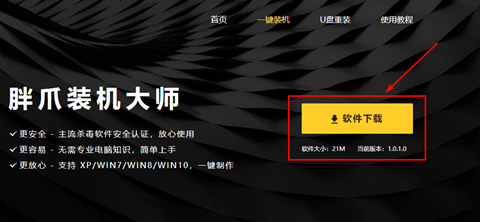
3.在新软件之中点击右下角的“自定义安装”功能;
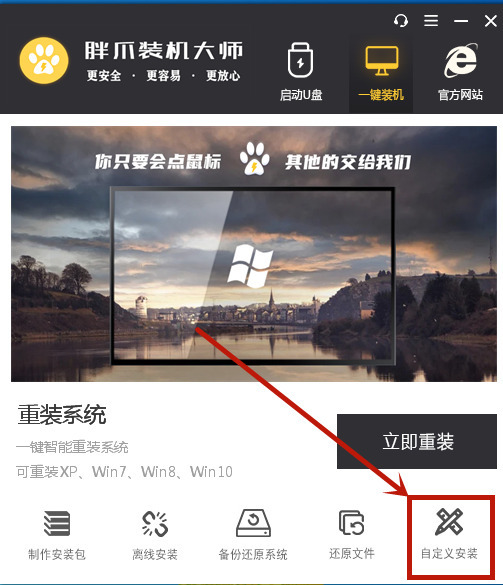
4.这时候我们就可以在该功能中找到之前下载的系统文件,后缀为“iso”的文件。继续点击“下一步”;
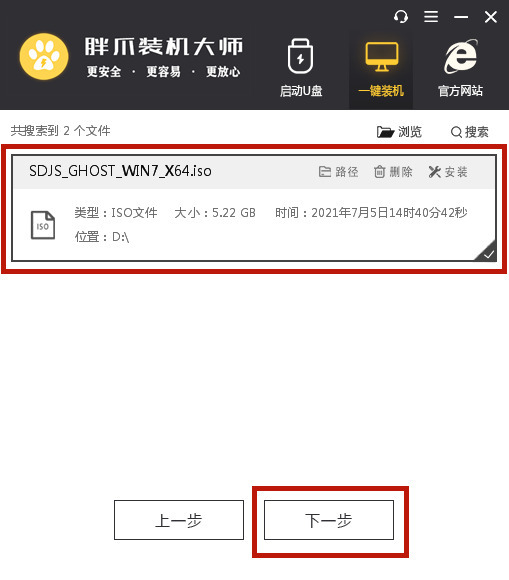
5.在该步骤,我们会看到多个镜像文件。这是选择后缀为“gho”的文件,点击下一步就可以了;
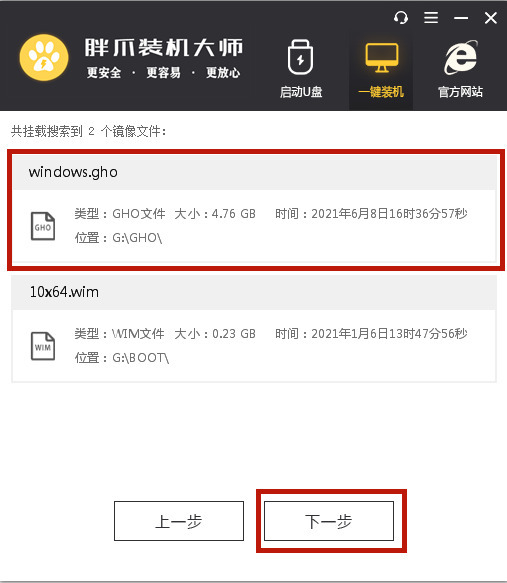
7.此时软件就会自动下载本地pe模块,扥到下载结束以后,就会自动进行系统重启,小伙伴们如果有需要备份的资料,请提前做好备份。用户不需要进行任何操作,全程自动完成。
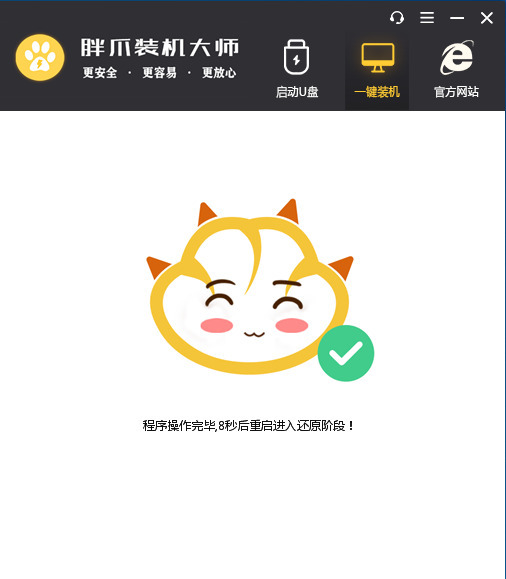

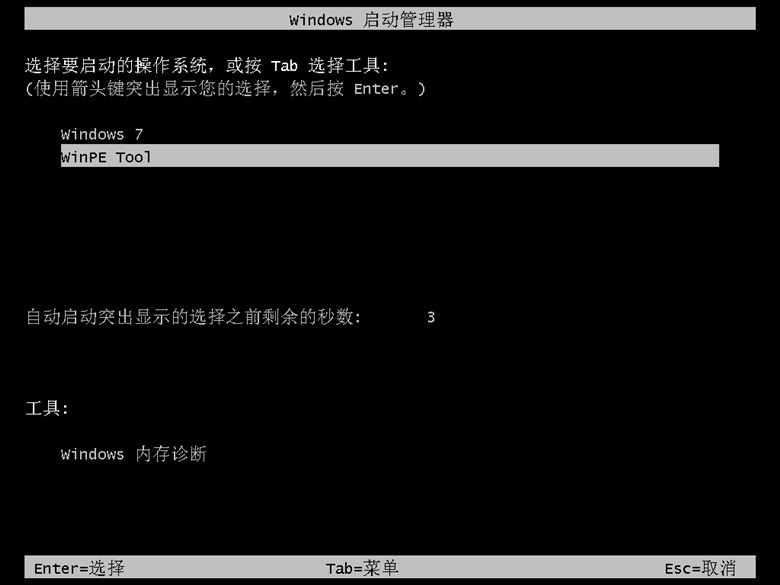
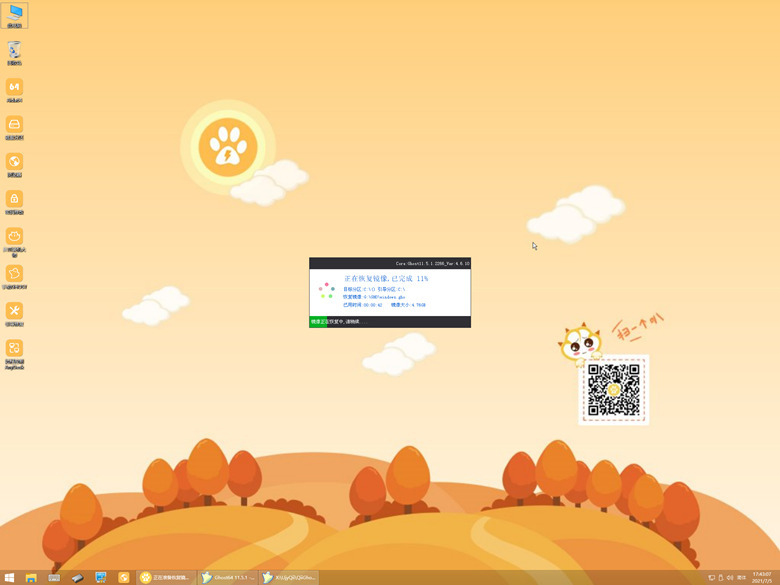
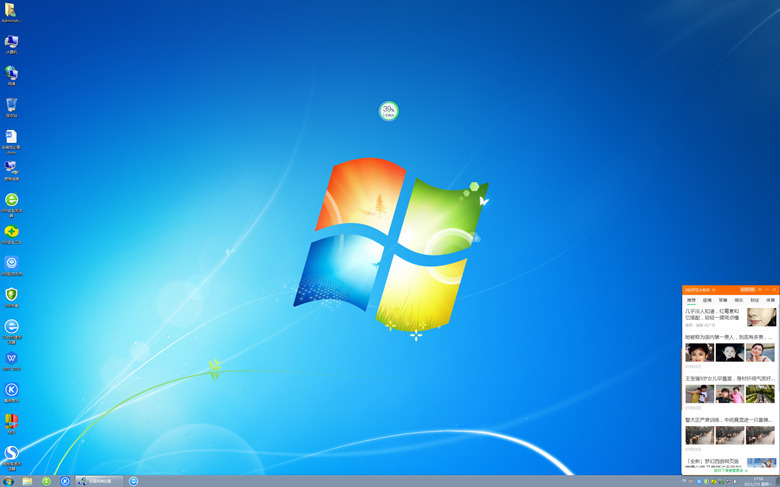
以上就是硬盘快速安装电脑系统(详细图文教程),一键智能化完成。
